Ubuntu 18.4 Üzerine Open Project Kurulumu

Lütfen kuruluma devam etmeden önce 64 bit sistemde çalıştığınızdan emin olun. uname -iKomutu hedef sunucuda çalıştırıp çıktı verdiğini doğrulayarak kontrol edebilirsiniz x86_64:
uname -i
x86_64Paketlerimizi imzalamak için kullanılan PGP anahtarını içe aktarın:
wget -qO- https://dl.packager.io/srv/opf/openproject/key | sudo apt-key add -OpenProject paket kaynağını ekleyin:
sudo wget -O /etc/apt/sources.list.d/openproject.list \
https://dl.packager.io/srv/opf/openproject/stable/11/installer/ubuntu/18.04.repoOpenProject paketini indirin:
sudo apt-get update
sudo apt-get install openprojectBaşlangıç konfigürasyonu
OpenProject paketini başarıyla yükledikten sonra, artık OpenProject paketiyle birlikte gelen sihirbazı kullanarak OpenProject’in ilk yapılandırmasını gerçekleştirebilirsiniz.
Önkoşullar
- Yerel bir veritabanı sunucusu kurmak yerine mevcut bir veritabanı sunucusuna bağlanmak istiyorsanız, lütfen veritabanı ana bilgisayar adınız, bağlantı noktası, kullanıcı adı ve parolanızın hazır olduğundan emin olun. Mevcut veritabanına bağlanmak için kullanılan veritabanı kullanıcı adı CREATE DATABASE ayrıcalığına sahip olmalıdır.
- HTTPS’yi etkinleştirmek istiyorsanız, sertifika dosyanızın, özel anahtar dosyanızın ve CA paket dosyanızın yolunu (sunucuda) sağlamanız gerekir.
Adım 0: Sihirbazı başlatın
Yapılandırma sihirbazını başlatmak için lütfen aşağıdaki komutu sudoroot olarak veya ile çalıştırın :
sudo openproject configureNotlar:
- Yanlış yazmanız veya bir konfigürasyon seçeneğini düzeltmeniz gerektiğinde, konfigürasyon sihirbazını tuşuna basarak her zaman güvenle iptal edebilir
CTRL+Cve çalıştırarak yeniden başlatabilirsinizsudo openproject reconfigure. - OpenProject sihirbazını her çalıştırdığınızda, seçimleriniz bir yapılandırma dosyasında saklanacak
/etc/openproject/installer.datve sonraki yürütmelerindesudo openproject configurebu değerler yeniden kullanılacak, yalnızca size henüz sorulmamış seçenekler için sihirbaz adımlarını gösterecek. - Tüm sihirbaz seçeneklerini tekrar çalıştırmak istemeniz durumunda, bunu çalıştırarak yapabilirsiniz
sudo openproject reconfigure. Bu, tüm sihirbaz adımlarını gösterecek, ancak yine giriş alanlarında gösterilmeden önce girdiğiniz değerleri koruyacaktır. Değiştirmek istemediğiniz diyalogları ile onaylayarak atlayabilirsinizENTER.
Adım 1: OpenProject Sürümünüzü seçin
OpenProject iki sürüm halinde gelir:
- genel proje yönetimini hedefleyen varsayılan sürüm.
- Özellikle inşaat sektörünü hedefleyen BIM sürümü.
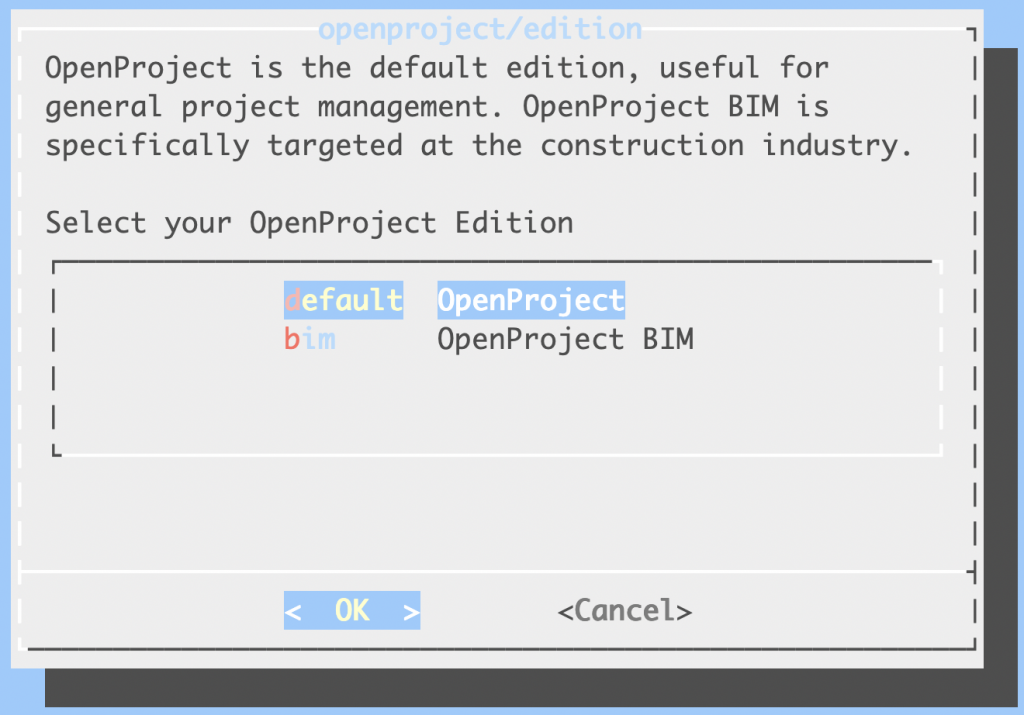
Adım 2: PostgreSQL veritabanı yapılandırması
OpenProject, verilerinizi depolamak için bir PostgreSQL veritabanı gerektirir. Bu sihirbaz adımı, PostgreSQL veritabanı bağlantısı için bir seçenek belirlemenizi sağlar:
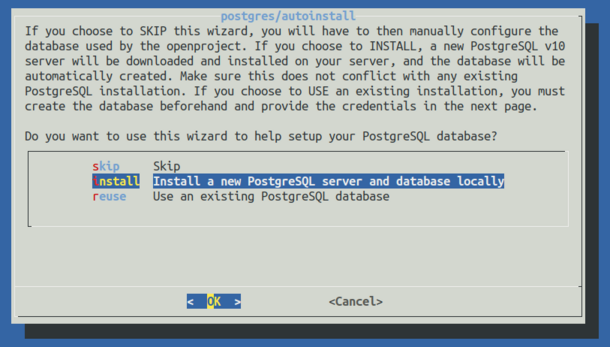
İletişim kutusu üç seçenekten birini seçmenize izin verir:
Yerel olarak yeni bir PostgreSQL sunucusu ve veritabanı kurun (varsayılan)
OpenProject’in yerel bir veritabanı sunucusunu manuel olarak kurmasını ve yapılandırmasını istiyorsanız bu seçeneği seçin. Yönetim veritabanlarına aşina değilseniz veya bağlanmak istediğiniz ayrı bir PostgreSQL veritabanı sunucunuz yoksa bu en iyi seçimdir.
Mevcut bir PostgreSQL veritabanını kullanın
OpenProject paketinin kurulduğu ana bilgisayarda veya bu makineden bağlanabileceğiniz başka bir sunucuda kurulu bir PostgreSQL veritabanı sunucunuz varsa bu seçeneği seçin.
Sihirbaz, bu durumda, ana bilgisayar adı, kullanıcı adı ve parolanın yanı sıra PostgreSQL veritabanı için veritabanı adını girmeniz için birden fazla ek adım gösterecektir.
Atla (önerilmez)
Sihirbaz herhangi bir veritabanına bağlanmayı denemeyecektir. DATABASE_URLOrtam değişkeni aracılığıyla manuel olarak bir veritabanı belirtmeniz gerekecektir . Atlamayı seçerseniz ve bir ayarlamadıysanız DATABASE_URL, yapılandırma işlemi başarısız olur.
Bu DATABASE_URLparametreyi kendiniz bir PostgreSQL veritabanı URL’sine ayarlayabilirsiniz .
sudo openproject config:set DATABASE_URL="postgresql://[user[:password]@][host][:port][/dbname][?param1=value1&...]3. Adım: Apache2 web sunucusu
OpenProject dahili bir Ruby uygulama sunucusuyla birlikte gelir, ancak bu sunucu yalnızca yerel bir arayüzde dinler. Dış dünyadan bağlantılar almak için, gelen bağlantıları OpenProject uygulama sunucusuna iletmek için bir proxy görevi görecek bir web sunucusuna ihtiyacı vardır.
Bu sihirbaz adımı, bir Apache2 web sunucusunu o proxy olarak çalışacak şekilde otomatik olarak kurmanıza izin verir.
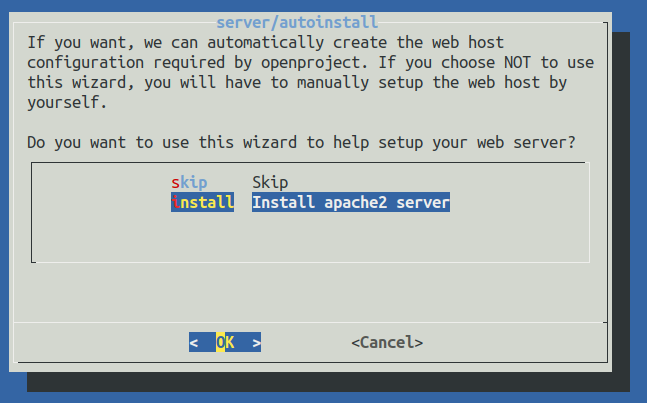
Mevcut seçenekler şunlardır:
Apache2 web sunucusunu kurun (varsayılan)
OpenProject’in dış web sunucusunu kurmasına ve yapılandırmasına izin vermenizi öneririz; bu durumda, belirttiğiniz alan adını dinleyen ve isteğe bağlı olarak SSL / TLS sonlandırma sağlayan bir VirtualHost ile bir Apache2 web sunucusu kuracağız.
Apache2’yi otomatik olarak yüklemeyi seçmeniz durumunda, birden çok iletişim kutusu onu kurmak için parametreleri isteyecektir:
Alan adı
OpenProject kurulumunuza ulaşılacağı tam nitelikli etki alanını girin. Bu, ServerNameapache VirtualHost’unuzun olacak ve aynı zamanda e-postalarda olduğu gibi OpenProject’ten tam bağlantılar oluşturmak için de kullanılacaktır.
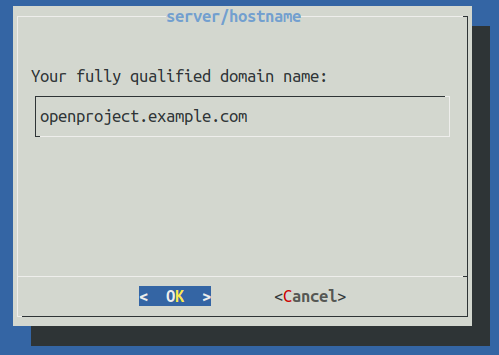
Sunucu yolu öneki
OpenProject’i, gibi bir sunucu yolu öneki altında kurmak isterseniz yourdomain.example.com/openproject, lütfen bu öneki burada bir eğik çizgiyle belirtin. Örneğin: /openproject. OpenProject http(s)://yourdomain.example.comönceki iletişim kutusunda belirtildiği gibi yanıt verirse , bu iletişim kutusunu boş bırakın ve düğmesine basarak onaylayın ENTER.
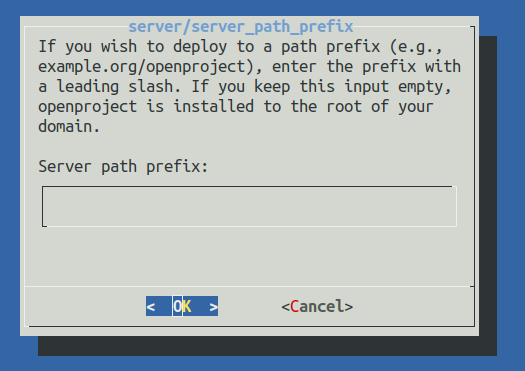
SSL / TLS yapılandırması
OpenProject, Apache’yi HTTPS’yi (SSL / TLS) destekleyecek şekilde yapılandırabilir. SSL sertifikalarınız varsa ve SSL / TLS (önerilen) kullanmak istiyorsanız, Evet’i seçin .
Bu durumda, sertifika ayrıntılarını girmeniz için size üç ek iletişim kutusu gösterilecektir:
- Mutlak SSL sertifika yolu
- Mutlak SSL özel anahtar yolu
- Sertifika için Sertifika Yetkilisi paketine giden yol (isteğe bağlı, gerekmedikçe boş bırakın)
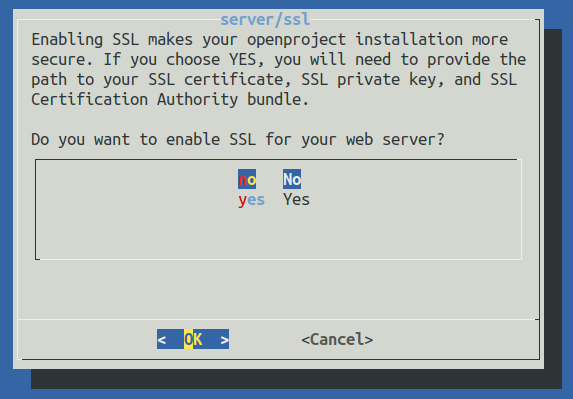
Harici SSL / TLS sonlandırma
İstek OpenProject sunucusuna ulaşmadan önce SSL’yi harici olarak sonlandırırsanız, yönlendirmede hataları önlemek için aşağıdaki talimatları izlemeniz gerekir. OpenProject çalıştıran sunucuda SSL kullanmak istiyorsanız, bu bölümü atlayın.
SSL’yi sonlandıran ve yalnızca OpenProject sunucusuna ileten / proxy yapan ayrı bir sunucunuz varsa, bu iletişim kutusunda “Hayır” ı seçmelisiniz. Ancak, dış konfigürasyonunuza koymanız gereken bazı parametreler vardır.
- Openproject sunucusuna proxy kullanıyorsanız, HOST başlığını dahili sunucuya iletmeniz gerekir. Bu, dış isteğin ana bilgisayar adının dahili sunucuya iletilmesini sağlar. Aksi takdirde, tarayıcınızda OpenProject’in üzerinde çalıştığı dahili ana bilgisayara yönlendirmeler görebilirsiniz.
- Apache2’de
ProxyPreserveHost Onyönergeyi ayarlayın - NginX’te aşağıdaki değeri kullanın:
proxy_set_header X-Forwarded-Host $host:$server_port;
- Apache2’de
- Dış sunucuda SSL’yi sonlandırıyorsanız, dış sunucudaki
X-Forwarded-Proto httpsistekte daha önce sonlandırılmış olsa bile, OpenProject’e isteğin HTTPS olduğunu bildirmek için üstbilgiyi ayarlamanız gerekir .- Apache2’de kullanın
RequestHeader set "X-Forwarded-Proto" https - Nginx’te kullanın
proxy_set_header X-Forwarded-Proto https;
- Apache2’de kullanın
- Son olarak, OpenProject’e herhangi bir istek olmadığında (örneğin, e-posta gönderirken) ‘https’ ile bağlantılar oluşturması gerektiğini bildirmek için, aşağıdaki ayarı yapmanız gerekir:
openproject config:set SERVER_PROTOCOL_FORCE_HTTPS="true"ardından biropenproject configure. Bu, sunucu yapılandırmasında https için yapılandırılmamış olsa bile OpenProject’in güvenli tanımlama bilgileriyle doğru şekilde yanıt vermesini sağlar.
Atla (önerilmez)
Yükleyici, erişim için harici bir web sunucusu ayarlamaz. Proxy kullanarak dinleyen dahili sunucumuza yönlendiren web sunucusu olarak işlev görmek için Apache2 veya Nginx gibi bir web sunucusu kurmanız ve kurmanız gerekecektir localhost:6000.
Bu seçeneği yalnızca, OpenProject paketinin kontrol edemeyeceği yerel bir Apache2 yüklediyseniz veya Nginx gibi farklı bir web sunucusu kullanmanız gerekiyorsa seçin. Lütfen tüm işlevlerin (özellikle Depolar ile ilgili) Nginx’te desteklenmediğini unutmayın.
4. Adım: SVN / Git entegrasyon sunucusu
Bir Apache2 web sunucusunu otomatik olarak kurmayı seçtiyseniz, Git ve Subversion depo desteğini kurmak isteyip istemediğiniz sorulacaktır. İhtiyacınız yoksa veya şüphe duyduğunuzda, her iki seçenek için Atla’yı seçin .
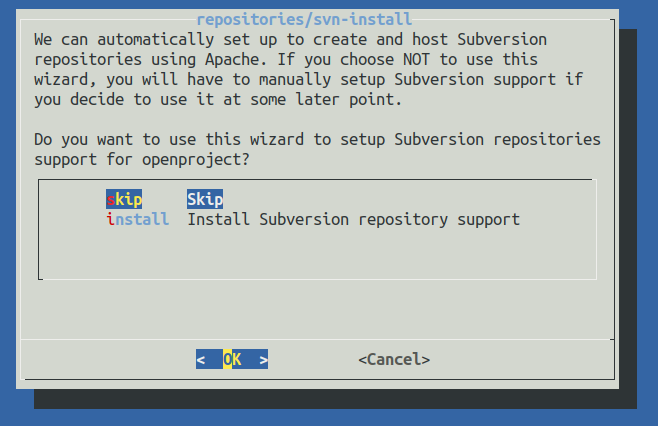
5. Adım: Giden e-posta yapılandırması
OpenProject, iş paketlerindeki güncellemeler, parola sıfırlamaları veya sizin ve kullanıcılarınızın aldığı diğer bildirimler gibi bildirimler için giden e-postalar göndermek için bir kurulum gerektirir.
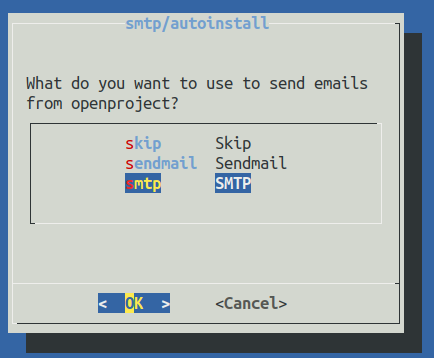
Sihirbaz aşağıdaki seçenekleri destekler:
Sendmail (varsayılan)
Sendmail’iniz olmaması durumunda yerel bir sendmail kurulumu kullanır veya yalnızca yerel bir postfix MTA kurar.
Bir SMTP yapılandırması gerektirmediğinden en kolay kurulum, ancak posta hesaplarınıza veya güvenlik duvarı kurulumunuza bağlı olarak Postalarınız tutarlı bir şekilde teslim edilmeyebilir.
SMTP (üretim sistemleri için önerilir)
Kimlik doğrulama türleri üzerinden bir SMTP sunucusuna bağlanmasını sağlar NONE, PLAIN, LOGINya da CRAM-MD5. OpenProject postasını teslim etmek için kullanacağınız özel bir posta hesabınız varsa veya yerel güvenlik duvarı / posta geçiş kurulumunuz nedeniyle sendmail çalışmıyorsa bunu kullanın.
Atla (önerilmez)
Posta yapılandırmasını kurmaz. Posta kurulumunu, kurulumunuzda openproject.example.com/settings?tab=notificationsadresini ziyaret ederek OpenProject’te yapılandırabilirsiniz .
6. Adım: Yönetici e-postası
Sihirbaz sizden bir yönetici e-posta adresi isteyecektir, böylece ilk oturum açma için bu e-postayla yönetici hesabını oluşturabilir. Yönetici hesabına bağlanması için e-posta adresinizi girin.
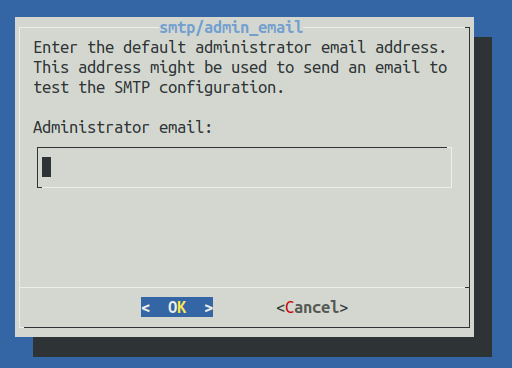
7. Adım: Memcached sunucusu
OpenProject büyük ölçüde önbelleğe almaya dayanır, bu nedenle sihirbaz, OpenProject örneklerinin bağlanabileceği yerel bir memcached sunucusu kurmanızı önerir. installBaşka bir önbelleğe alma mekanizmasını yapılandırmak için bir nedeniniz yoksa, örneğin OpenProject’in birden çok paylaşılan örneğini yapılandırırken bunu her zaman olarak ayarlamalısınız .
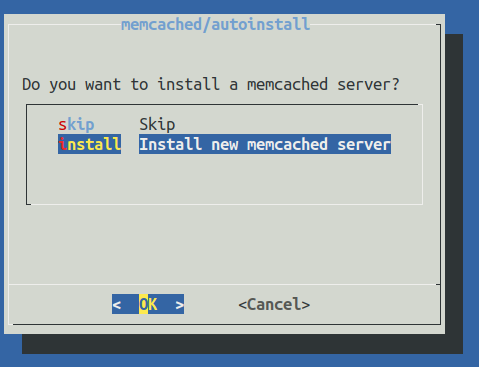
Sonuç
Bu son adım onaylandıktan sonra, OpenProject sihirbazı tamamlanacak ve az önce seçtiğiniz tüm yapılandırma seçeneklerini uygulayacaktır. OpenProject’in seçimlerinize bağlı olarak ek paketler (web sunucusu, veritabanı gibi) yüklemesi gerekebileceğinden, bu, makinenize ve internet bağlantınıza bağlı olarak birkaç dakika sürebilir.
Bu işlem tamamlandığında, dahili uygulamayı ve web sunucularını, iş yoğun işleri işlemek için arka plan işlerini başlatmış ve veri tabanına bağlantı kurmuş olacaktır.
Kurulumunuzu adresinde ziyaret ederek OpenProject örneğine erişebilmelisiniz http://<openproject.example.com>/<server prefix>.
Daha sonra varsayılan kullanıcı / şifre kombinasyonunu kullanarak oturum açabilirsiniz:
- kullanıcı adı =
admin - password =
admin
İlk girişten hemen sonra bu şifreyi değiştirmeniz istenecektir.



